La aplicación Bloc de notas de Windows es un editor de texto simple. Ha sido parte de Windows durante años. La aplicación es excelente si desea editar un script, un archivo HTML o tomar una nota rápida. La aplicación se ha mantenido sin cambios en su mayor parte, pero sigue siendo una gran aplicación. Imagínese si pudiera usarlo en un dispositivo Android. Real Notepad: Notebook es un puerto de la aplicación Bloc de notas muy realista, similar a Windows. La ejecución de la aplicación esencialmente le brinda la aplicación Bloc de notas de Windows en Android. No necesita un dispositivo rooteado. La aplicación le permite copiar / pegar texto, personalizar la fuente y guardar en formatos TXT y HTML (y otros). Cuesta $ 0,99 pero vale la pena el precio.
Instale Real Notepad: Notebook y ábralo. La aplicación parece una aplicación de Windows en todas las cuentas. La interfaz es una interfaz de usuario muy moderna. La aplicación tiene los menús habituales de Archivo, Edición, Formato y Ayuda en la parte superior. El menú 'Ver' es el único que falta.
Crear un nuevo archivo de texto
Inicie la aplicación para crear un nuevo archivo. Un nuevo archivo se llama 'Sin título'. Puede comenzar a escribir una nota de inmediato. Puede imprimir un archivo o salir de la aplicación desde el menú Archivo. El menú Editar le permite cortar, copiar, pegar, eliminar y deshacer la escritura. También tiene una función de buscar y reemplazar y una función de fecha y hora.
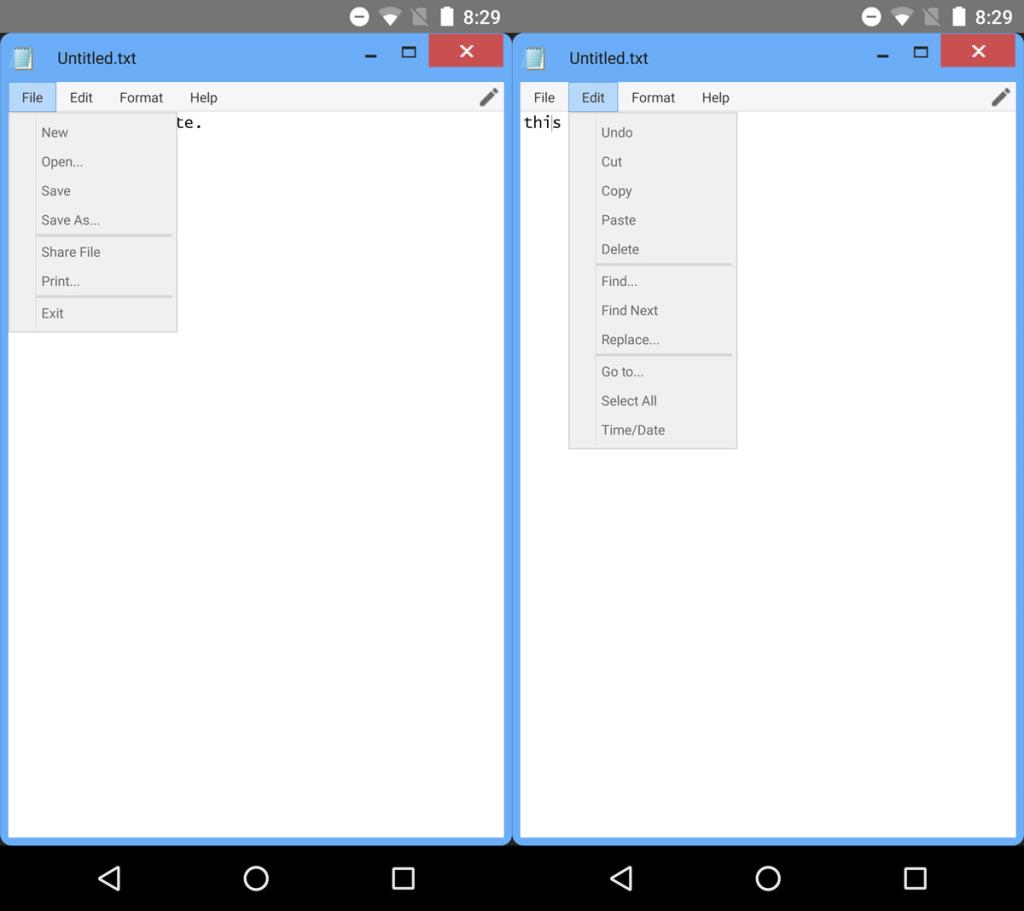
Puede cambiar la fuente desde Formato> Fuente. Al igual que la aplicación Bloc de notas de Windows, solo puede establecer una fuente para todo el archivo. No puede tener diferentes fuentes en un archivo de texto.
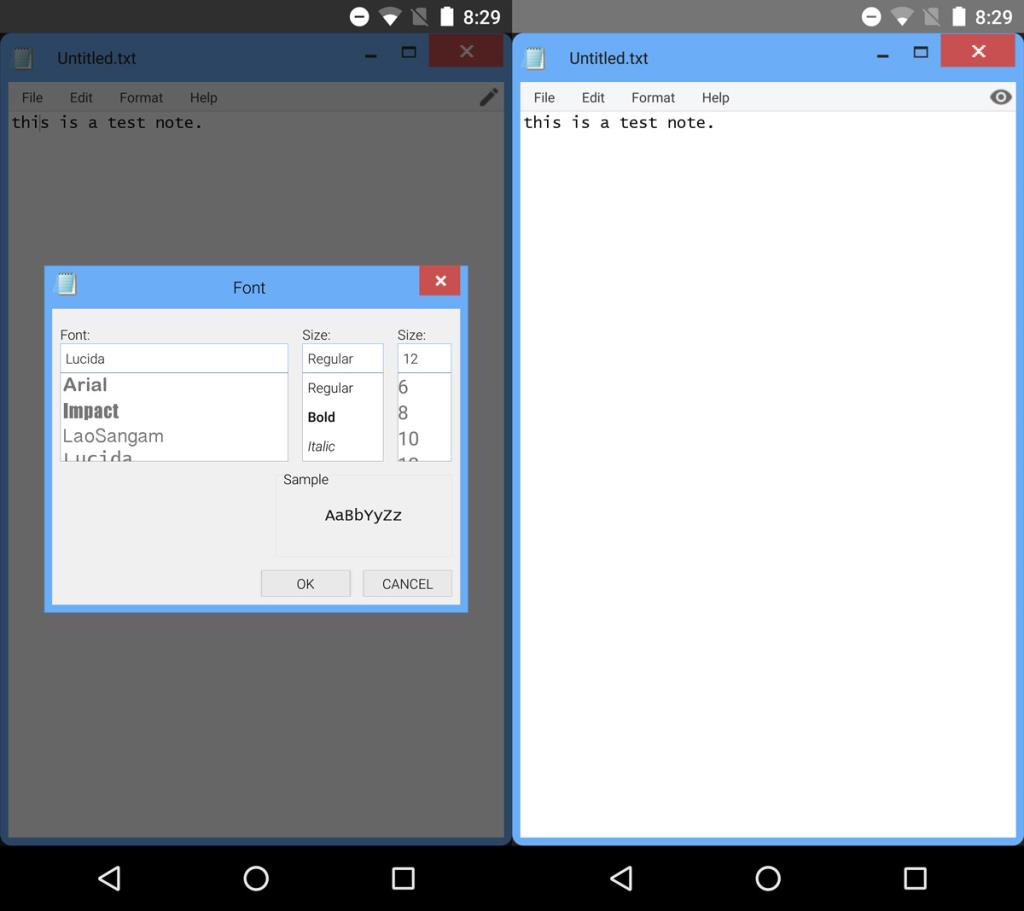
Abrir / guardar un archivo de texto
Vaya a Archivo> Guardar para guardar su archivo de texto. Ingrese un nombre como lo haría en su escritorio. De forma predeterminada, el archivo se guarda como un archivo TXT. Si desea guardar un archivo con una extensión diferente, toque el menú desplegable 'Guardar como' en el cuadro de diálogo Guardar. Seleccione 'Todos los archivos (*. *)' En el menú desplegable y asigne a su archivo la extensión que desee. Puede guardar un archivo en la raíz de la aplicación o puede crear una nueva carpeta para guardar el archivo.
Para abrir un archivo, inicie Real Notepad Notebook y vaya a Archivo> Abrir. Elija el archivo que desea abrir y Real Notepad Notebook lo abrirá por usted.
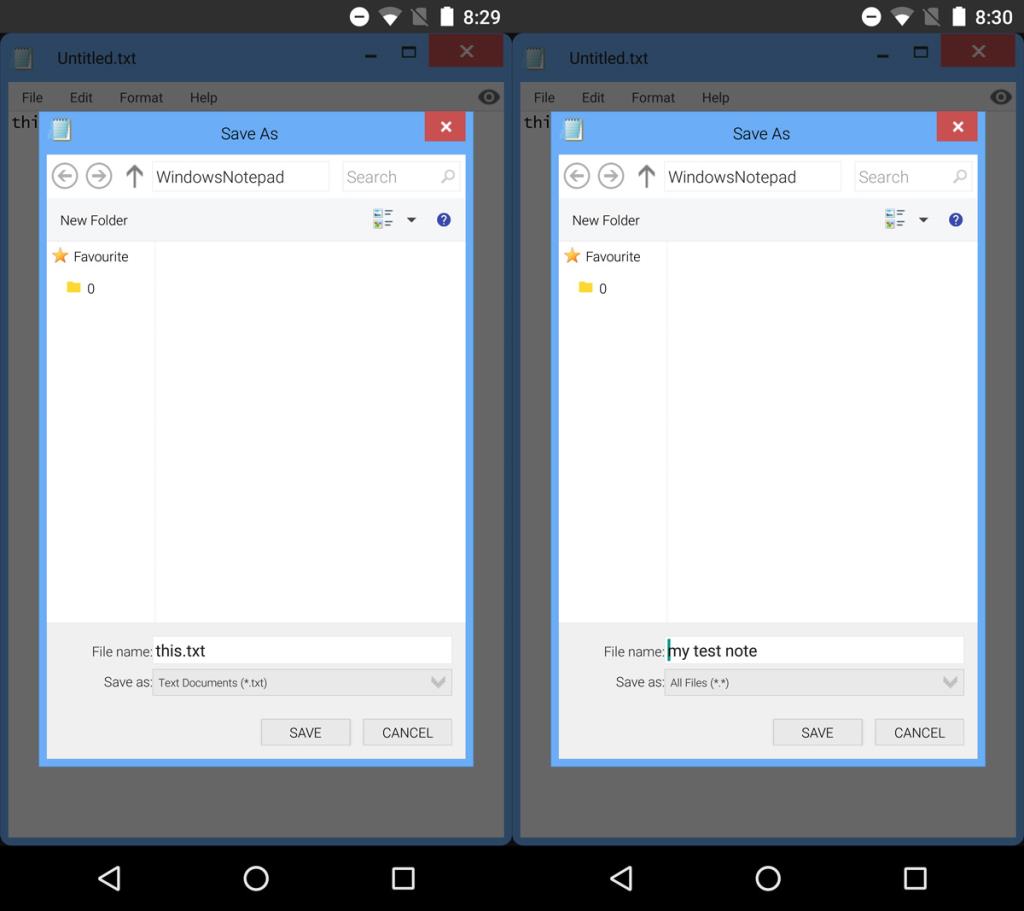
Todo sobre Real Notepad: Notebook, desde la interfaz de usuario hasta las pantallas para guardar y abrir, recuerda a Windows. La aplicación se ejecuta sin problemas y, en general, es simplemente un puerto increíble. El único defecto de esta aplicación es que no está disponible para iOS. Independientemente, alguien compra el pastel de desarrollador.

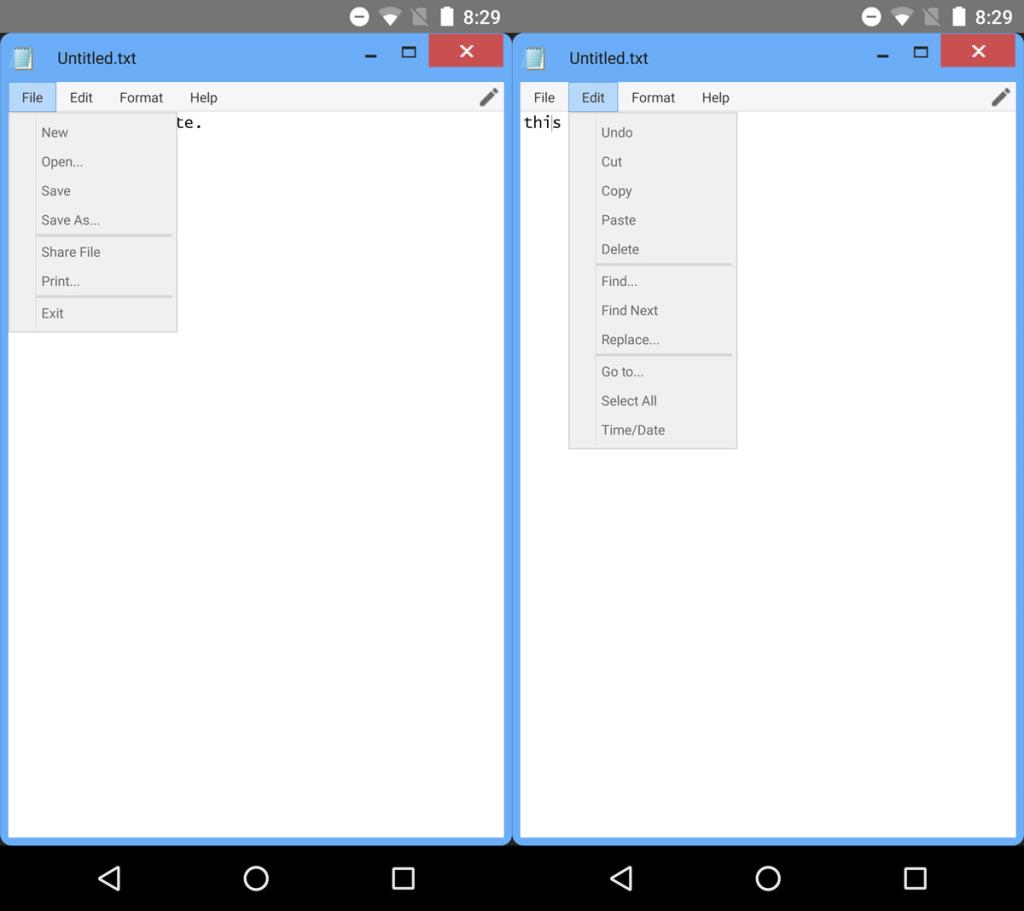
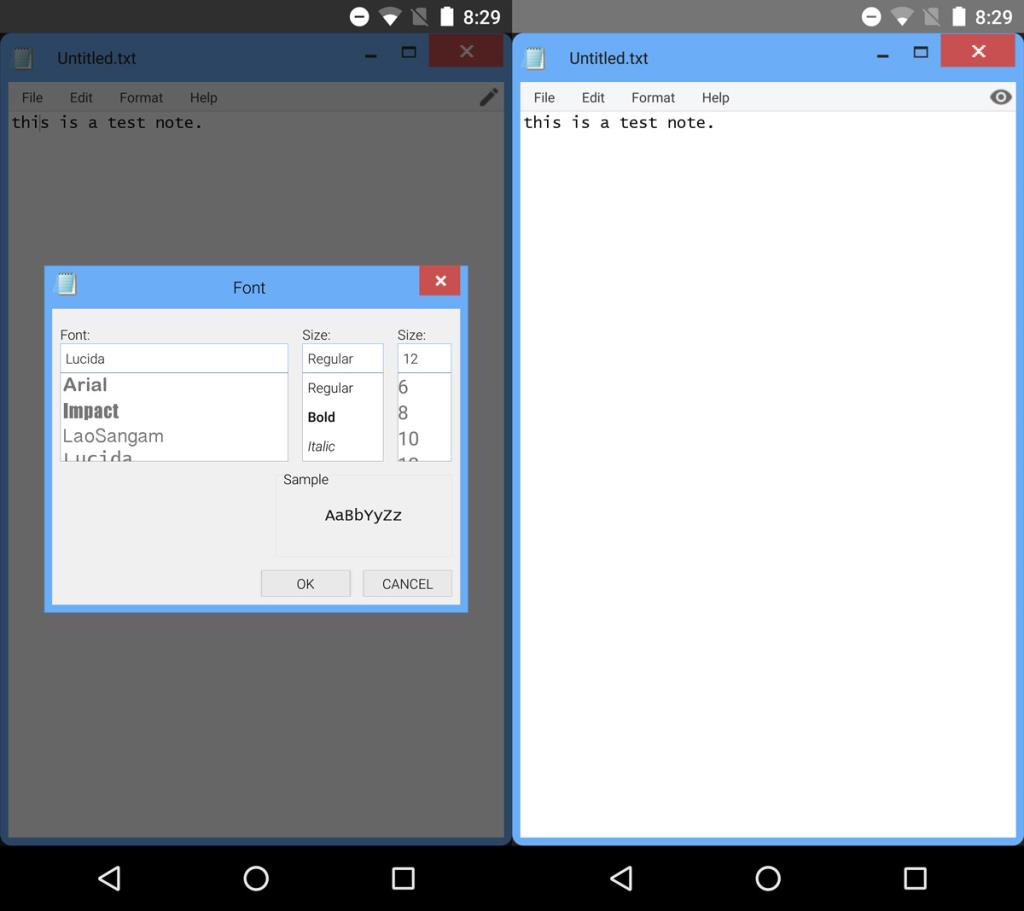
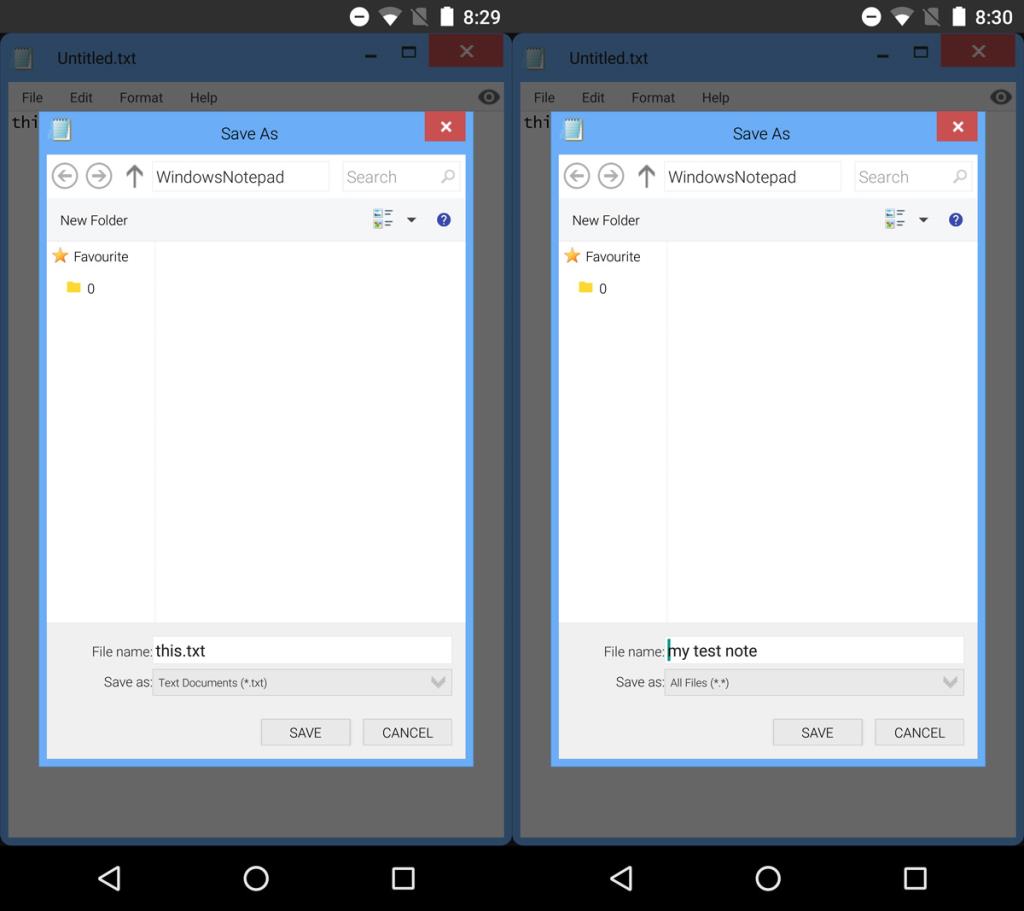





![StuffMerge: Reúne y organiza el texto del portapapeles en un solo mensaje [Android] StuffMerge: Reúne y organiza el texto del portapapeles en un solo mensaje [Android]](https://tips.webtech360.com/resources8/r252/image-6520-0829094458476.png)

